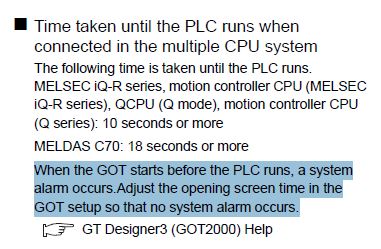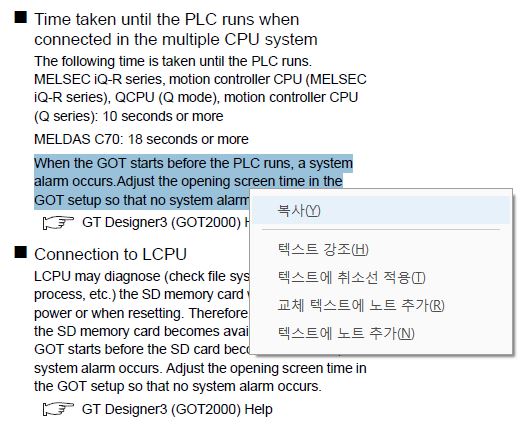- 0
- 엔지니어스톡
- 조회 수 932
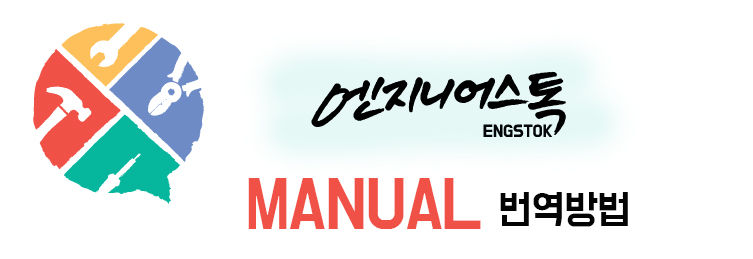
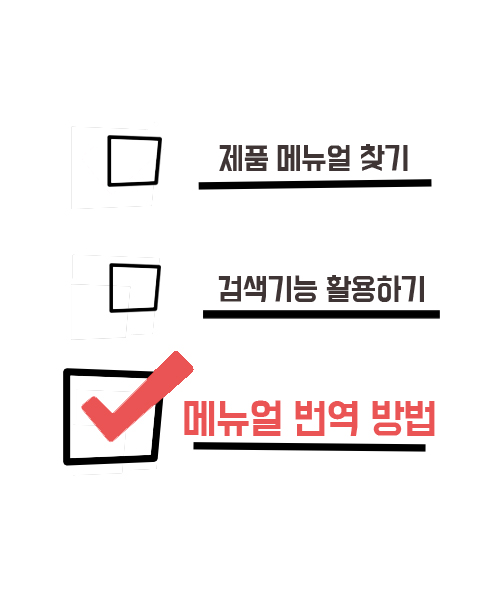
안녕하세요 수리도 스마트하게! 엔지니어스톡 입니다.
지난 번 ‘검색기능 활용하기'▼ 포스팅은 많은 도움이 되셨나요?
http://blog.naver.com/engstok/221073861110
메뉴얼을 찾으셨는데 외국어로 된 매뉴얼에 많이 당황하셨을 텐데요.
오늘 포스팅 할 내용은 메뉴얼 활용법 중 마지막 ‘3. 매뉴얼 번역방법’ 에 대해 소개해 드리겠습니다.
2가지로 구분해서 설명드리면 다음과 같습니다.
1. 부분번역 하기
2. 통째로 번역하기
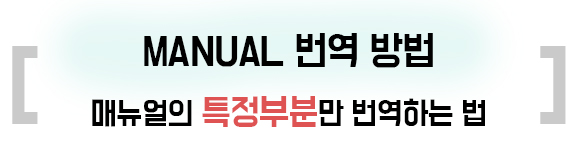
보통 매뉴얼 확인하실 때 전체 페이지를 모두 보시기 보다는
특정부분, 특히 알람내역을 검색해서 보시는데요.
특정부분 드래그 후 '네이버' 혹은 '구글' 번역을 활용하는 법에 대해 소개해 드리겠습니다.
1. 가장 먼저 매뉴얼 파일 또는 링크를 엽니다.
2. 메뉴얼에서 번역을 원하시는 부분을 아래▼ 사진처럼 드래그를 합니다.
3. 드래그를 한 후 오른쪽 마우스 버튼을 눌러 복사버튼▼ 또는 Ctrl + c 버튼을 눌러 복사를 합니다.
메뉴얼 번역방법을 더 자세히 알고 싶으시다면!!!
▼아래 링크 클릭하세요!!